我已经安装了Tomcat 9.0.11,但Tomcat 9服务器名称无法看到它以配置它,请求解决方案。
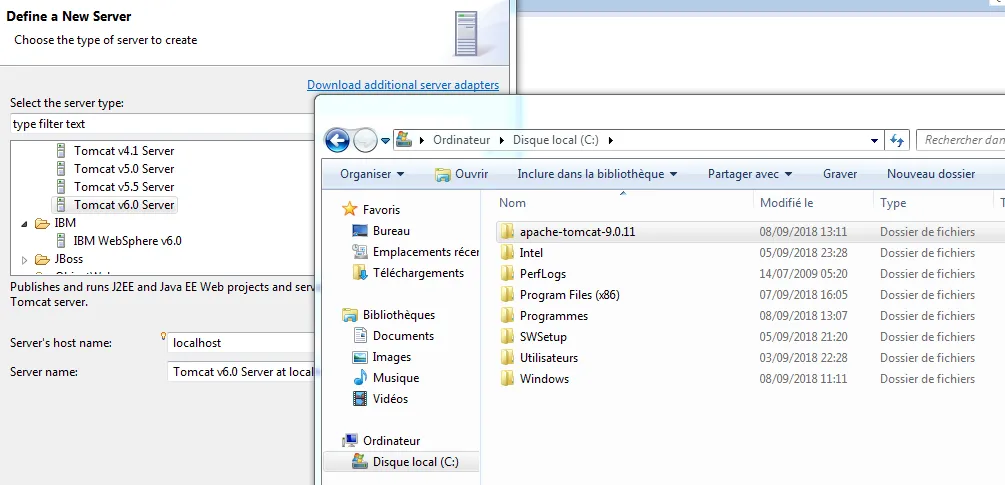
打开您的Eclipse IDE
转到帮助 > 安装新软件 > 从您想要安装的URL中选择一个 > Web、XML、JavaEE和OSGi Enterprise Development > 选择 JST Server Adapters Extensions 下一步并安装。
它将安装Apache Tomcat适配器。然后,您将能够在列表中看到所有Tomcat服务器版本。
问题是我使用的是Windows 10 x64下的Eclipse 2020-09版本和Tomcat 9,一段时间后出现了问题。我经历了繁琐的过程最终得到了答案。对于更新版本,你需要上述JST适配器,适用于前往以下位置的Eclipse 2020-09版本:
帮助->安装新软件->(在work with中输入:https://download.eclipse.org/releases/2020-12/)->(打开下拉菜单)Web、XML、Java EE和OSGi Enterprise Development->选择选项:JST Server Adapters、JST Server Adapters Extensions、JST Server UI (如果该服务器UI不存在,则选择最后一个)
如果你已经安装了其中一个,它不会运行特定的安装程序,而是运行它的更新。
您已经在计算机上下载并安装了Tomcat 9,在Eclipse菜单中选择“Window”>“Preferences”>“Server”>“Runtime Environment”,点击“Add”,然后选择您下载的Tomcat。
看起来您使用的是非常老的Eclipse版本,在该版本中无法显示较新的服务器。请确保安装最新版本(photon或4.8)的 eclipse JEE软件包 (或其他带有WTP插件的软件包),然后您将在该列表中看到最新支持的服务器版本。
前往帮助菜单,选择检查更新。然后 Eclipse 将会升级到更新版本,该版本会显示最新的 Tomcat 服务器。